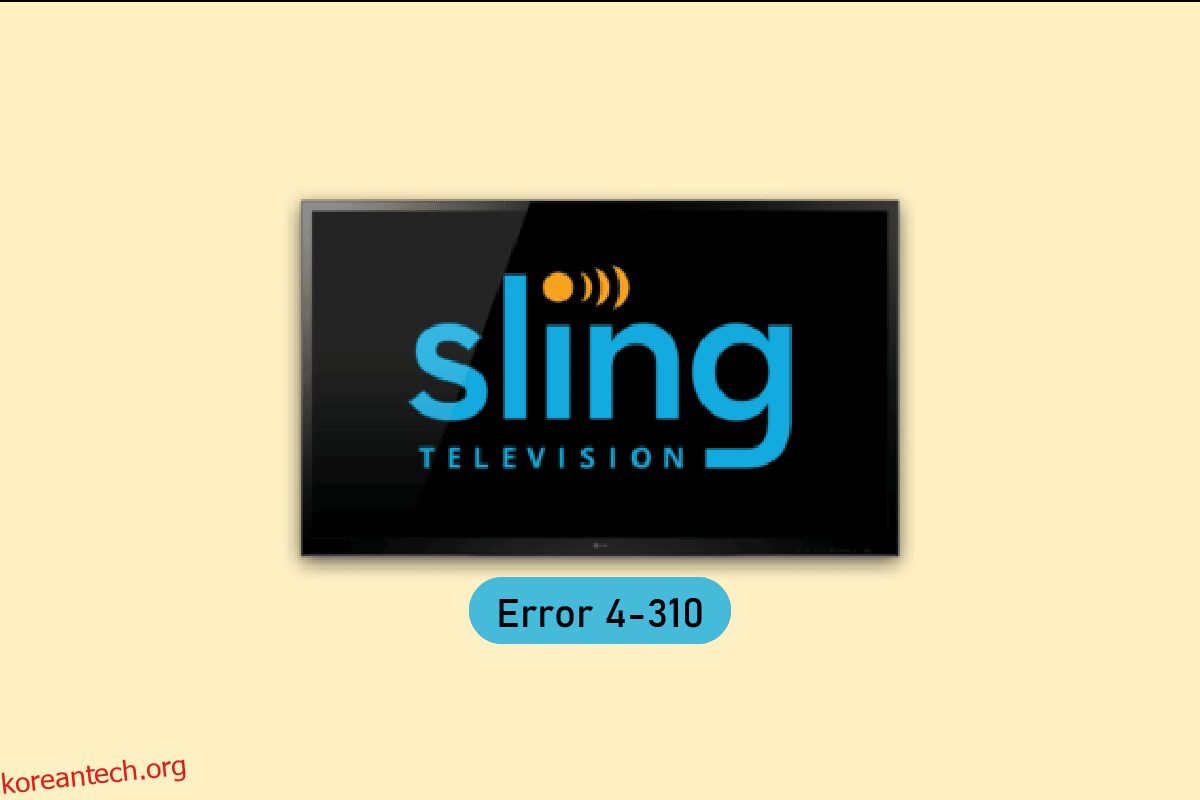Sling TV는 수천 개의 채널을 시청할 수 있는 인기 있는 스트리밍 서비스입니다. 그러나 때때로 Sling TV에서 문제에 직면할 수 있습니다. 이러한 문제 중 하나는 사용할 수 없는 콘텐츠입니다. Sling 오류 4-310 문제입니다. 이것은 사용자들 사이에서 공통적인 문제입니다. 그러니 걱정하지 마세요! Sling TV 오류 4 310을 수정하는 방법을 알려주는 완벽한 가이드를 제공합니다. 좋아하는 TV 프로그램 및 영화를 보기 위해 Sling TV에서 콘텐츠 재생 오류를 수정하여 이 기사를 계속 읽으십시오.
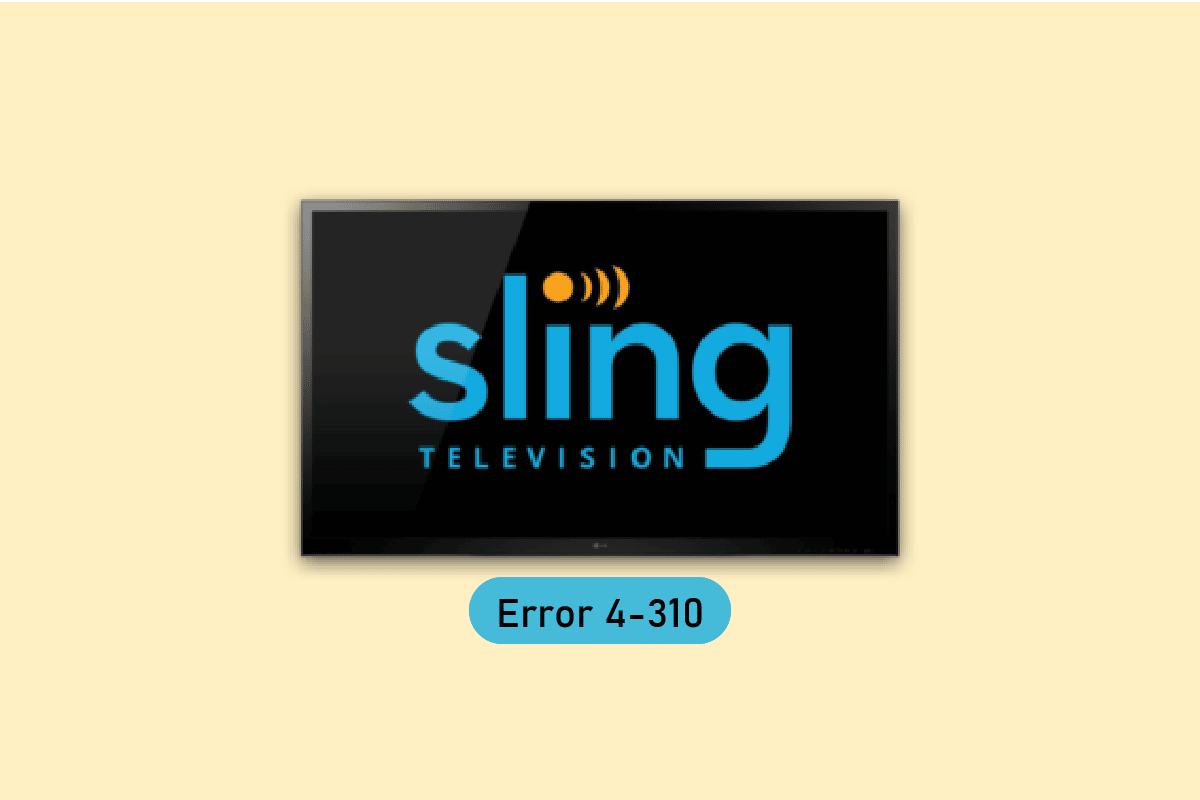
목차
Sling TV 오류 4 310을 수정하는 방법
상기 오류는 주로 Sling TV Home에서 프로그램을 열려고 할 때 특정 프로그램을 더 이상 사용할 수 없을 때 발생합니다. Sling TV에서 이 문제를 해결하기 위해 가능한 문제 해결 단계를 나열했습니다.
방법 1: 검색 기능 사용
먼저 Sling TV의 검색 기능을 사용하여 좋아하는 프로그램을 재생해 보세요.
1. 검색 메뉴를 엽니다.
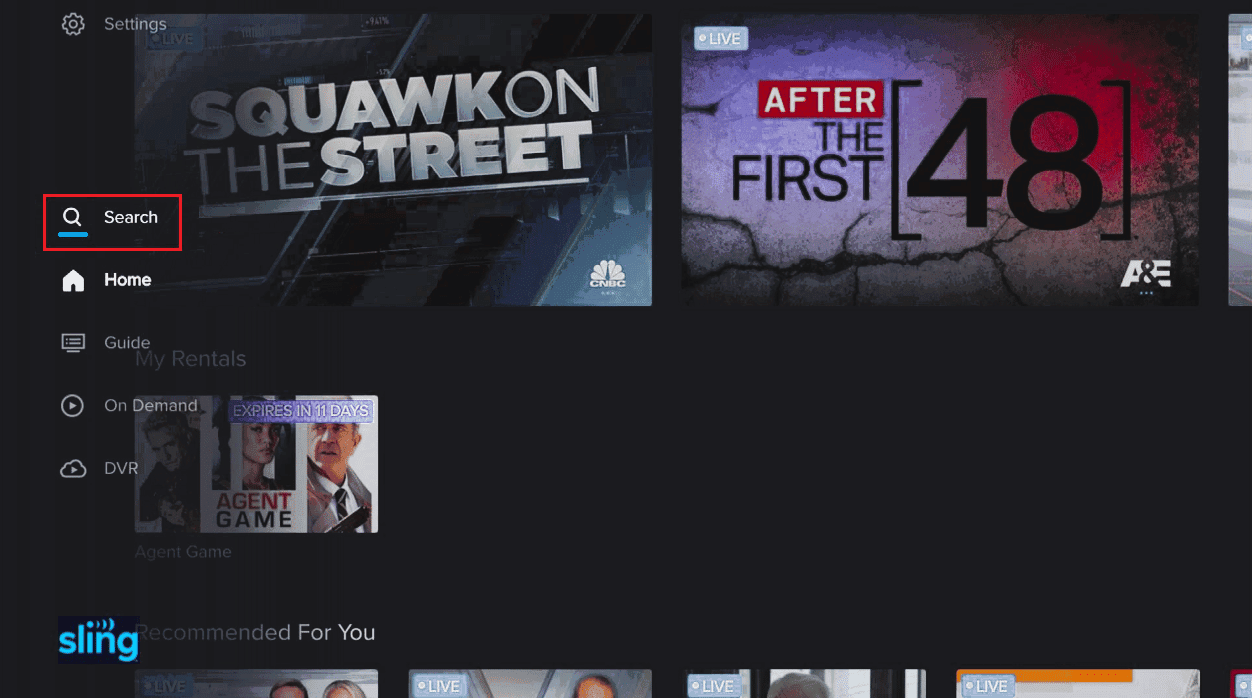
2. 여기에서 키보드 표시 옵션을 선택합니다.
3. 이제 보고 싶은 프로그램의 이름을 입력하세요.
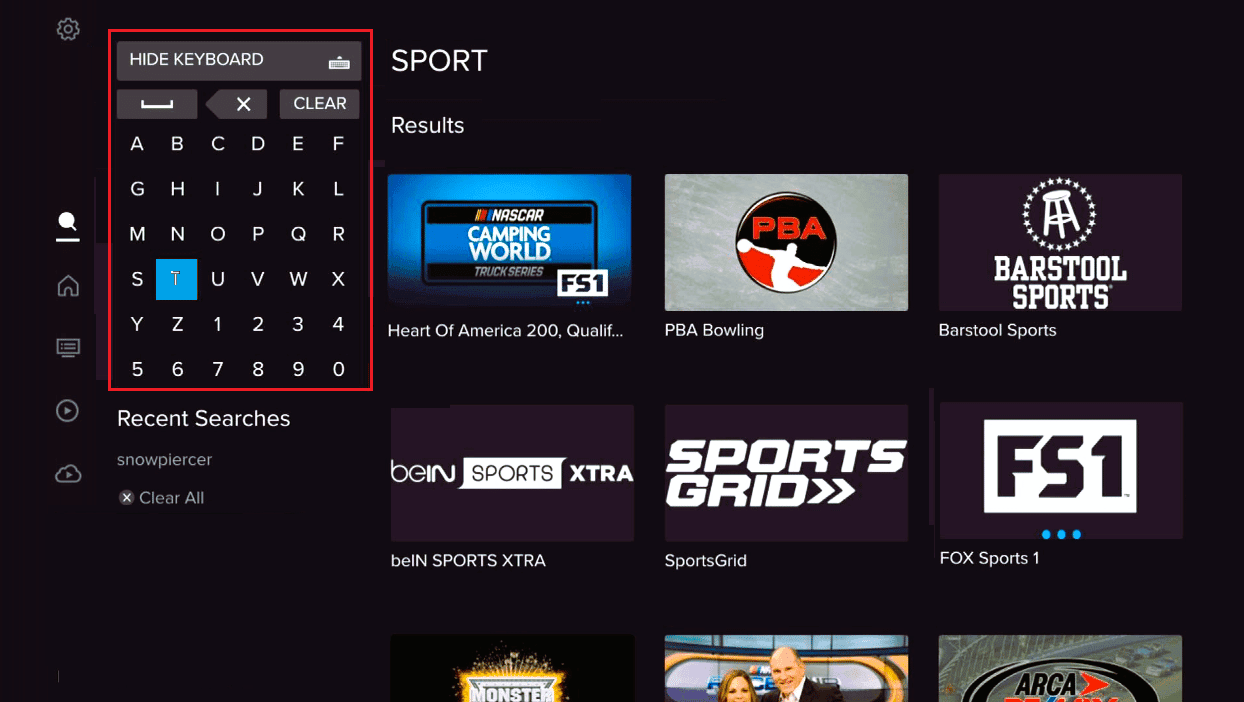
4. 마지막으로 결과에서 쇼를 재생합니다.
방법 2: Sling TV 앱 다시 실행
Sling TV 오류 4 310을 수정하려면 스트리밍 장치에서 앱을 다시 실행해 보세요.
옵션 I: Windows PC에서
Windows PC에서 Sling TV 앱을 다시 실행하고 아래 단계를 따르세요.
1. 작업 관리자에서 Sling TV 앱 프로세스를 닫습니다. Windows 10에서 작업을 종료하는 방법에 대한 가이드를 따르십시오.
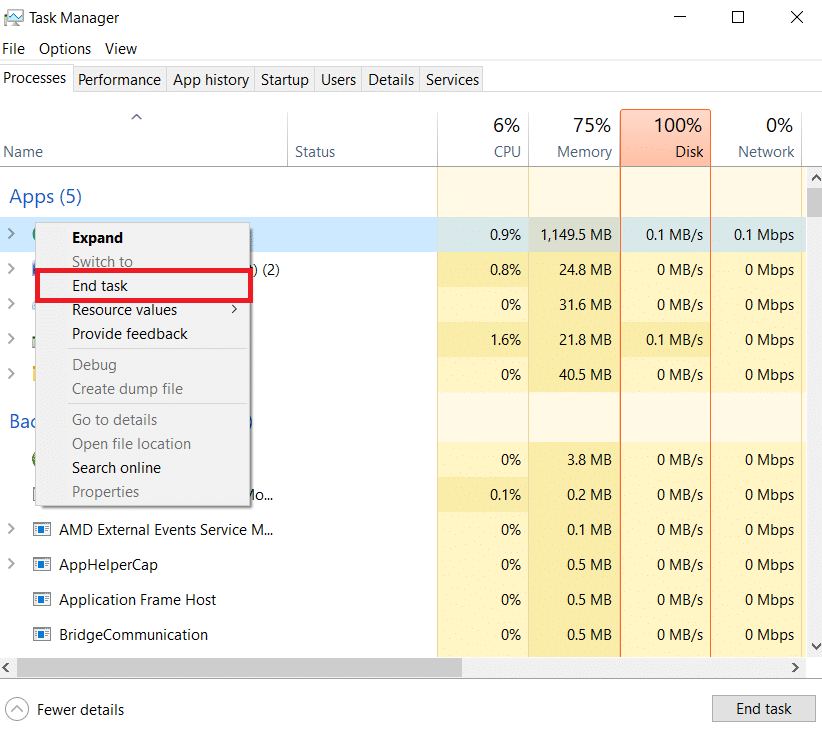
2. 윈도우 검색창을 이용하여 Sling TV 앱을 검색하고 실행하세요.
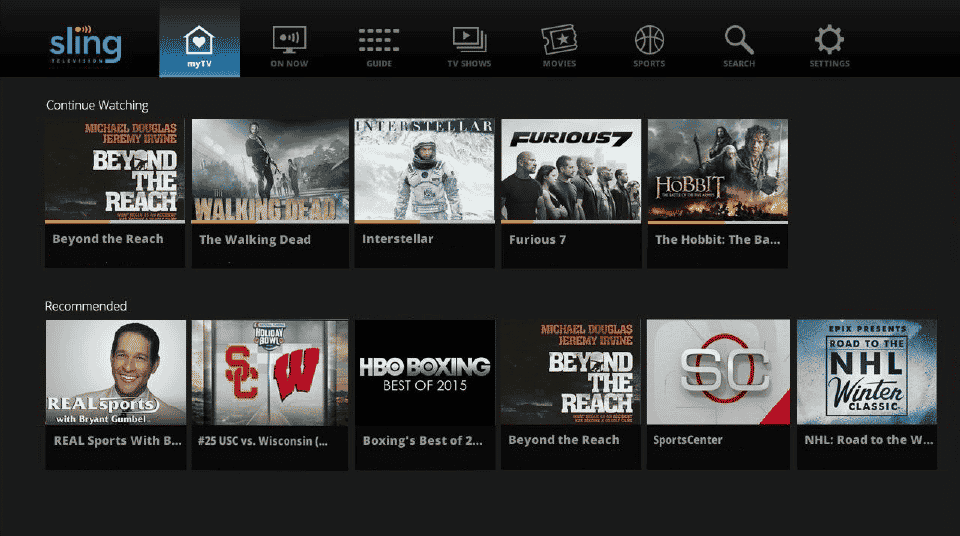
옵션 II: 안드로이드 폰에서
다음의 간단한 단계에 따라 Android 휴대폰에서 Sling TV 앱을 다시 실행하고 Sling 오류 4-310을 수정할 수 있습니다.
1. 휴대전화의 왼쪽 하단 모서리에 있는 최근 앱 아이콘을 탭합니다.
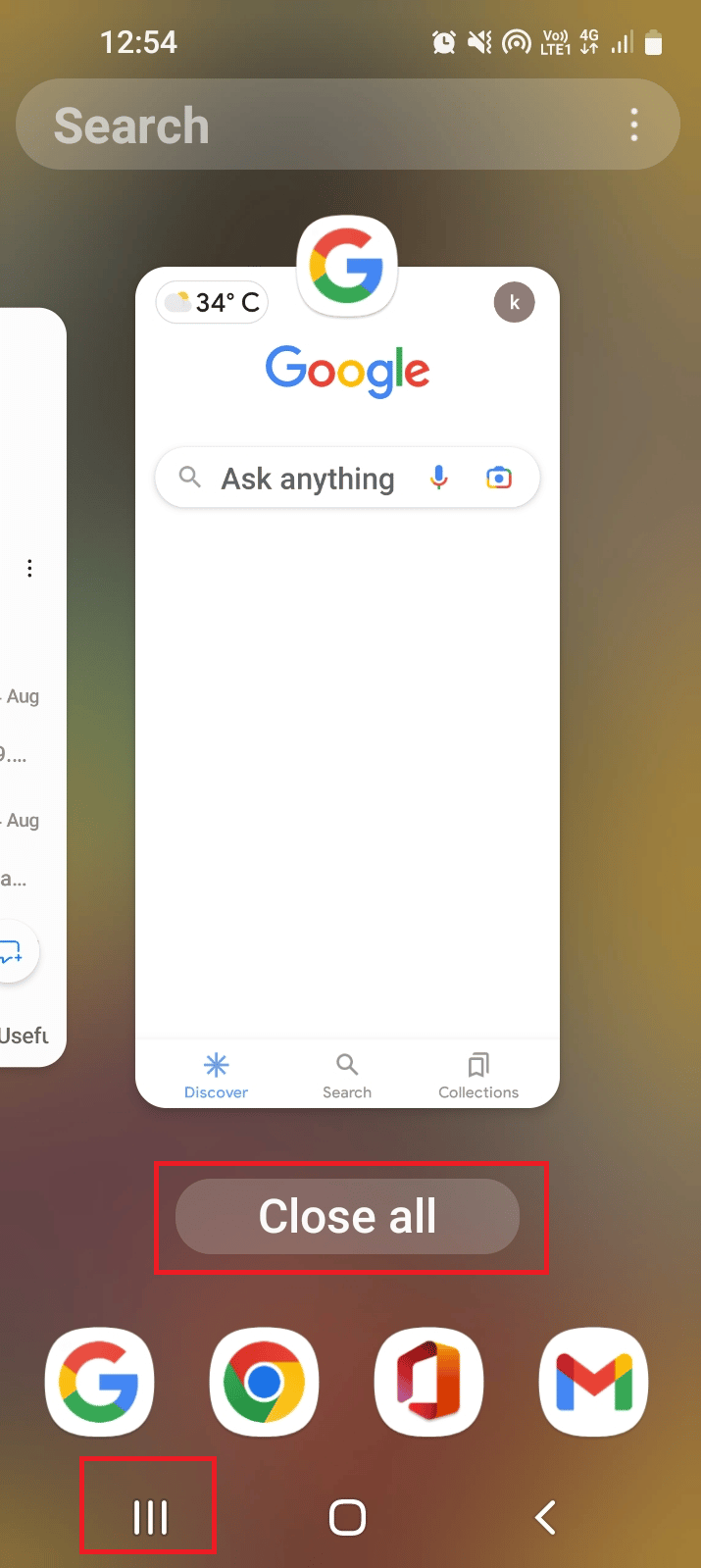
2. Sling TV 앱을 위로 밀어 앱을 닫습니다.
3. 홈 메뉴에서 Sling TV 앱을 엽니다.
옵션 III: Roku 장치
Roku 장치에서 Sling TV 앱을 다시 실행하려면 여기에 제공된 단계를 따르십시오.
1. 리모컨의 홈 버튼을 눌러 앱을 닫습니다.
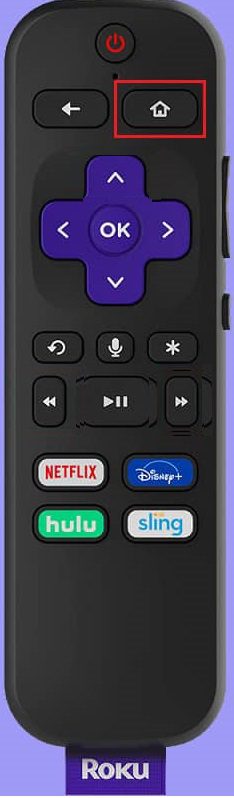
2. 홈 메뉴에서 리모컨을 사용하여 Sling TV 앱을 다시 실행합니다.
옵션 IV: LG TV
Sling TV 오류 4 310의 원인에 대한 질문에 대한 답변 중 하나는 앱의 결함입니다. LG TV에서 Sling TV 앱을 다시 실행하는 방법은 다음과 같습니다.
1. 리모컨의 홈 버튼을 누르고 커서를 Sling TV 앱 위로 이동합니다.
2. 그런 다음 앱을 닫습니다.
3. 리모컨의 홈 버튼을 누르고 Sling TV 앱을 선택하세요.
옵션 V: Apple TV에서
아래 단계에 따라 Apple TV에서 Sling TV 앱을 다시 실행하여 Sling TV 오류 4 310을 수정할 수 있습니다.
1. 리모컨의 홈 버튼을 두 번 누릅니다.
 Unsplash의 James Yarema 사진
Unsplash의 James Yarema 사진
2. Sling TV 앱을 위로 스와이프하여 종료합니다.
3. 메뉴에서 Sling TV 앱을 다시 실행합니다.
방법 3: 전원 주기 장치
장치에 영향을 미치는 손상된 캐시 데이터를 지우고 Sling TV 앱에서 재생 옵션을 용이하게 하려면 스트리밍 장치의 전원을 껐다가 켤 수 있습니다.
옵션 I: Roku 장치에서
사용할 수 없는 Sling 오류 4-310 콘텐츠를 수정하기 위해 Roku 장치의 전원을 껐다 켜는 방법이 여기에 설명되어 있습니다.
1. 전원 소켓에서 Roku 장치의 플러그를 뽑고 10초 동안 기다립니다.
2. Roku 장치를 전원 콘센트에 다시 연결합니다.
 Pixabay로부터 입수된 Markus Spike님의 이미지 입니다.
Pixabay로부터 입수된 Markus Spike님의 이미지 입니다.
3. 화면에 신호가 나타나면 Roku 리모컨의 아무 버튼이나 누릅니다.
옵션 II: On Fire TV 스틱
Fire TV 스틱의 전원을 껐다 켜려면 아래 단계를 따르십시오.
1. 백그라운드에서 실행 중인 모든 앱을 닫고 TV Stick을 콘센트에서 뽑습니다.
2. 60초 후 Fire TV Stick을 포트에 다시 꽂고 TV를 켭니다.
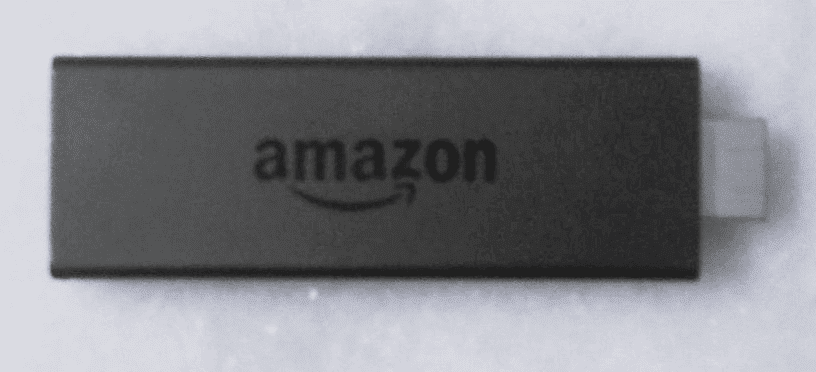
옵션 III: 스마트 TV
스마트 TV를 사용하여 Sling TV 앱을 스트리밍하고 Sling에서 오류 메시지를 표시하는 이유에 대한 답변을 찾으려면 Sling TV 오류를 수정하기 위해 Smart TV의 전원을 껐다가 켤 수 있습니다. 4 310.
1. TV의 전원 버튼을 눌러 TV를 끄고 전원 콘센트에서 케이블을 뽑습니다.
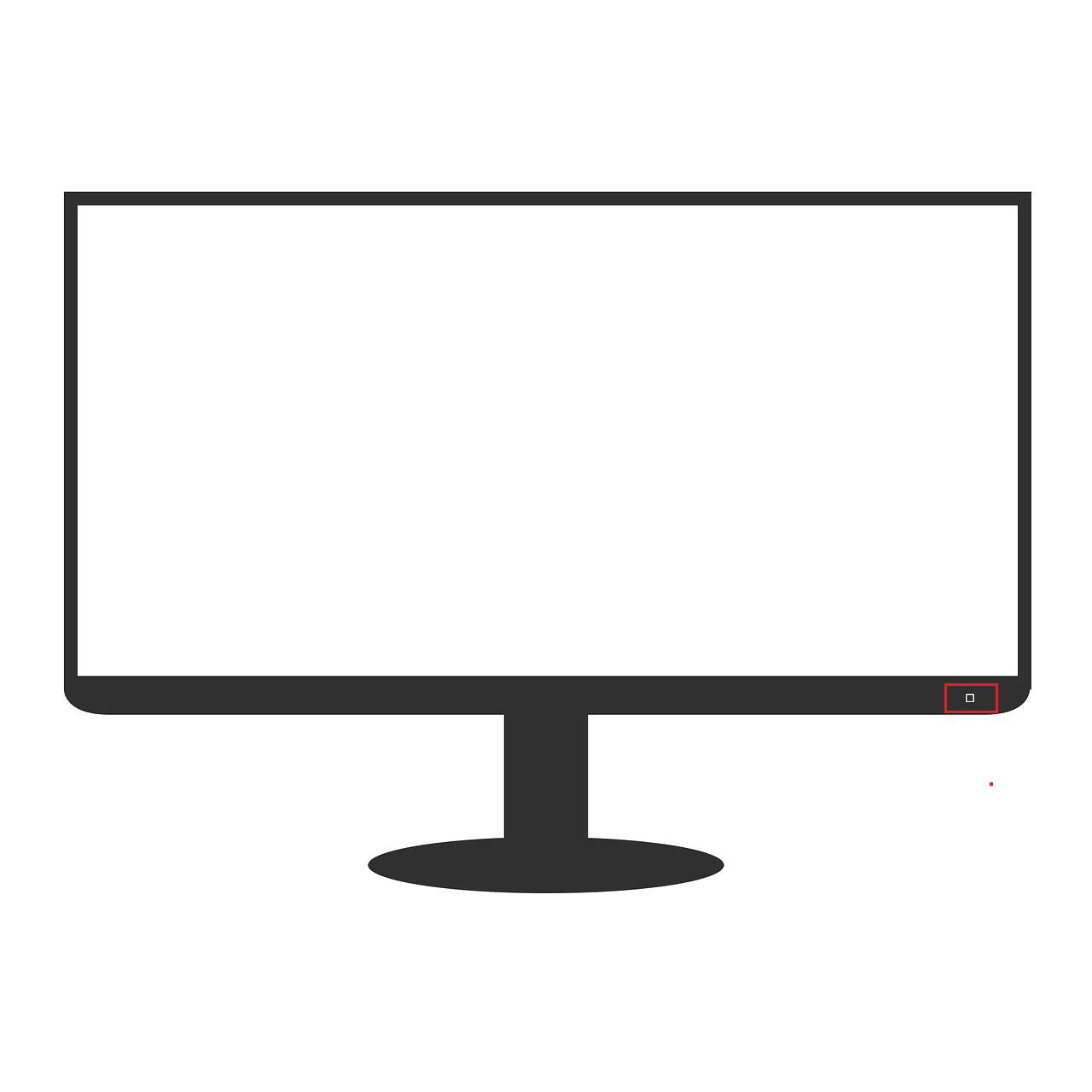 Pixabay로부터 입수된 Garaz님의 이미지 입니다.
Pixabay로부터 입수된 Garaz님의 이미지 입니다.
2. 60초 후 전원 콘센트에 케이블을 다시 꽂고 TV의 전원 버튼을 눌러 전원을 켭니다.
방법 4: Sling TV 앱 업데이트
Sling에서 오류 메시지가 표시되는 이유에 대한 질문에 대한 답변으로 Sling TV 앱의 오래된 버전을 사용하면 Sling tv 오류 4 310이 발생할 수 있습니다. 앱을 최신 버전으로 업데이트하여 이 Sling을 수정할 수 있습니다. 오류 4-310 콘텐츠를 사용할 수 없습니다.
옵션 I: Windows PC에서
아래 단계에 따라 Windows PC에서 Sling TV 앱을 업데이트할 수 있습니다.
1. Windows 키를 누르고 Microsoft Store를 입력한 다음 열기를 클릭합니다.
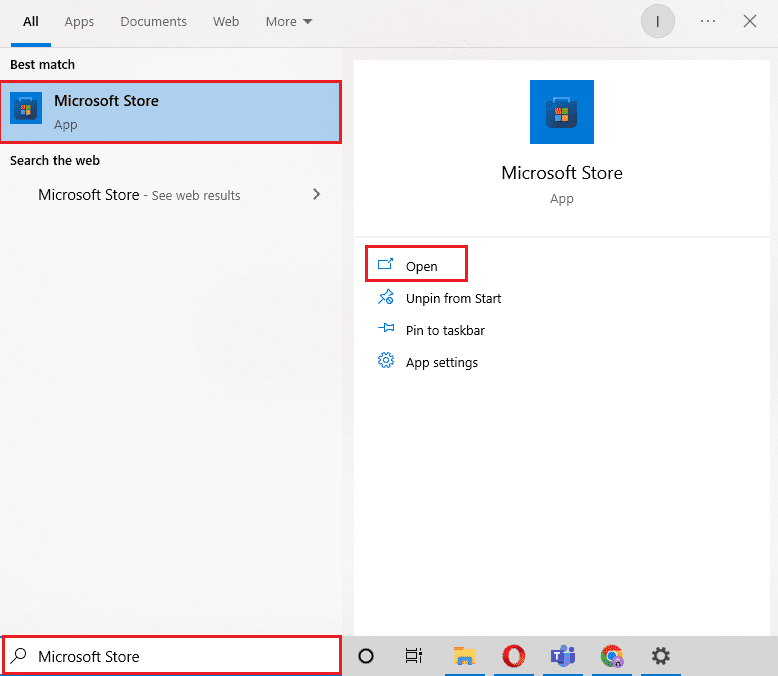
2. 라이브러리를 클릭합니다.
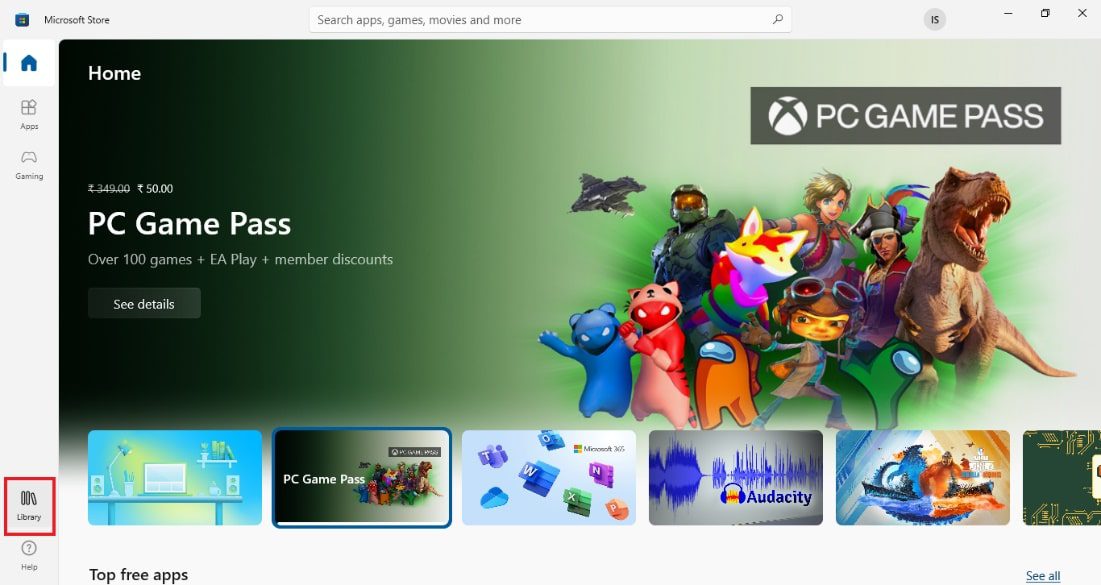
3. 오른쪽 상단 모서리에 있는 업데이트 받기를 클릭하여 Sling TV 앱을 자동으로 업데이트합니다.
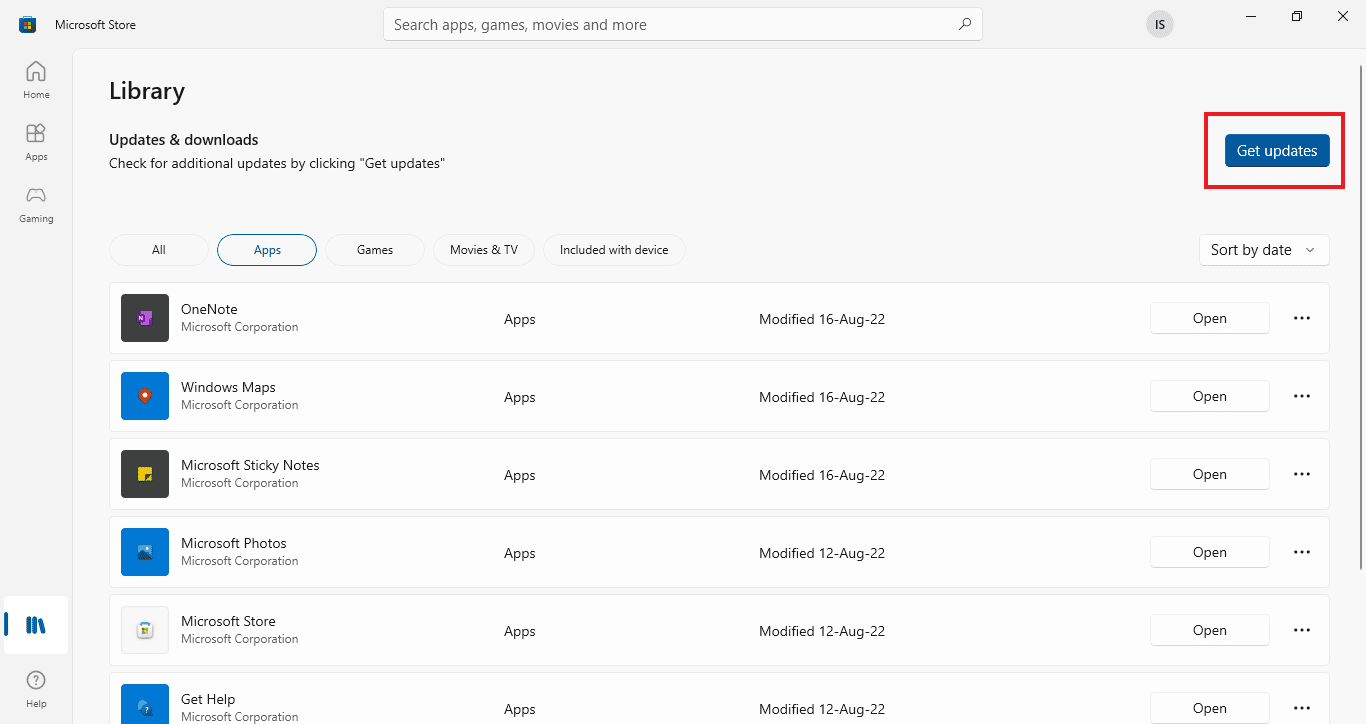
옵션 II: 안드로이드 폰에서
Android 휴대폰에서 Sling TV 앱을 업데이트하려면 이 섹션의 방법을 따르세요. 모든 Android 앱을 자동으로 업데이트하는 방법에 대한 가이드를 읽어보세요.
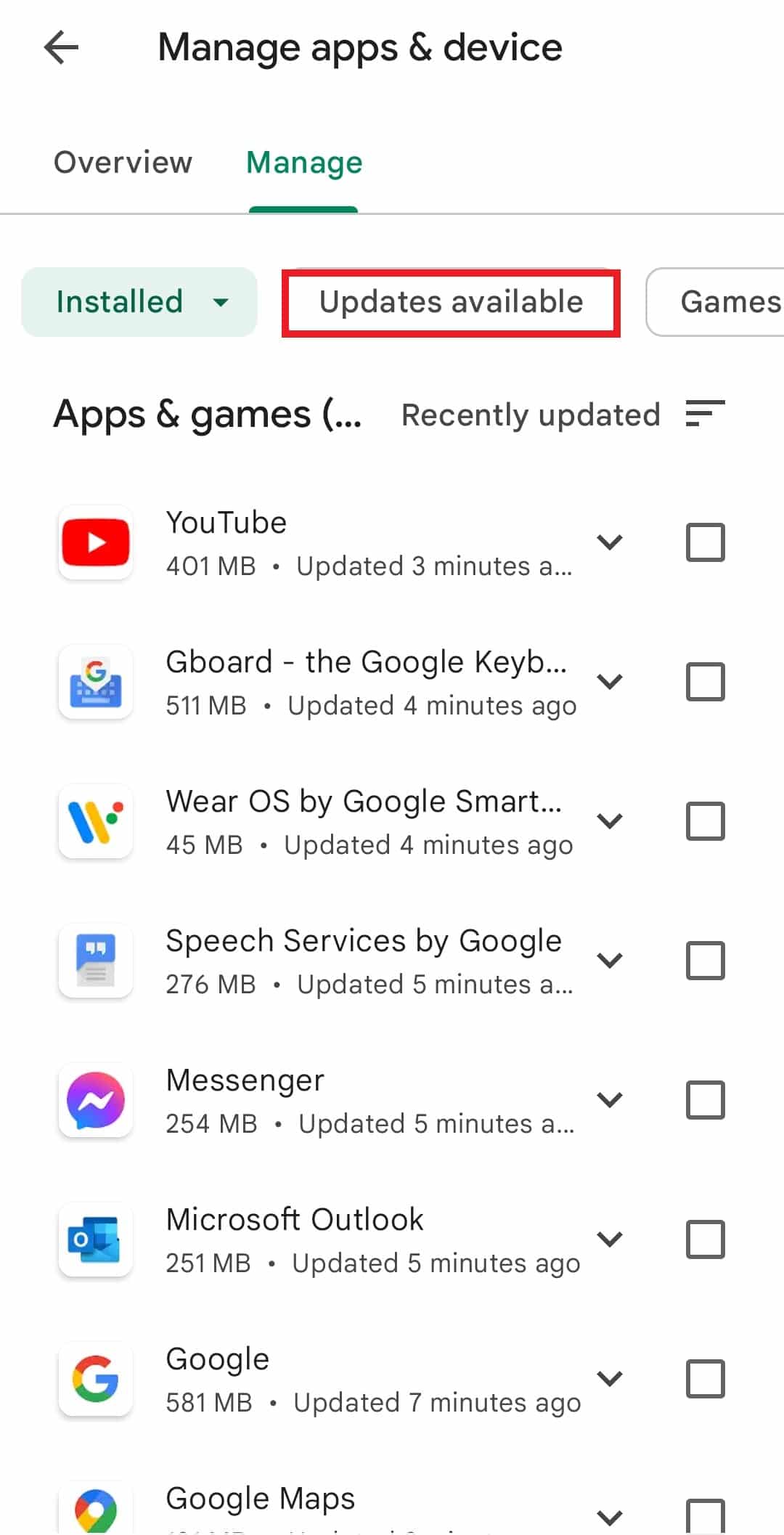
방법 5: Sling TV 앱 다시 설치
Sling 오류 4-310 콘텐츠를 사용할 수 없는 원인에 대한 질문에 대한 답변 가능한 문제 및 결함에 관계없이 스트리밍 장치에 Sling TV 앱을 다시 설치하여 오류를 수정할 수 있습니다.
옵션 I: 안드로이드 폰에서
Android 휴대폰에 Sling TV 앱을 다시 설치하는 방법은 아래에 설명되어 있습니다. 이 방법을 사용하여 Sling TV 오류 4 310을 수정하는 첫 번째 단계는 설정 앱을 사용하여 Sling TV 앱을 제거하는 것입니다.
참고: Android 휴대폰에는 동일한 설정이 없고 이러한 설정은 브랜드마다 다르기 때문에 아래에 언급된 단계는 장치에 따라 약간 변경될 수 있습니다. Samsung Galaxy A21s를 고려하는 Android 전화에 대해 설명된 단계입니다.
1. 홈 메뉴에서 설정 앱을 눌러 엽니다.
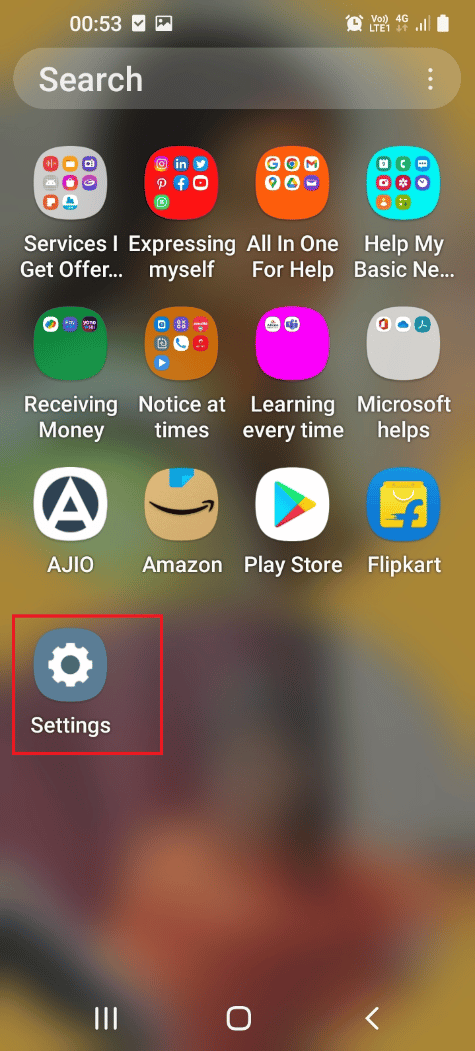
2. 사용 가능한 목록에서 앱 탭을 누릅니다.
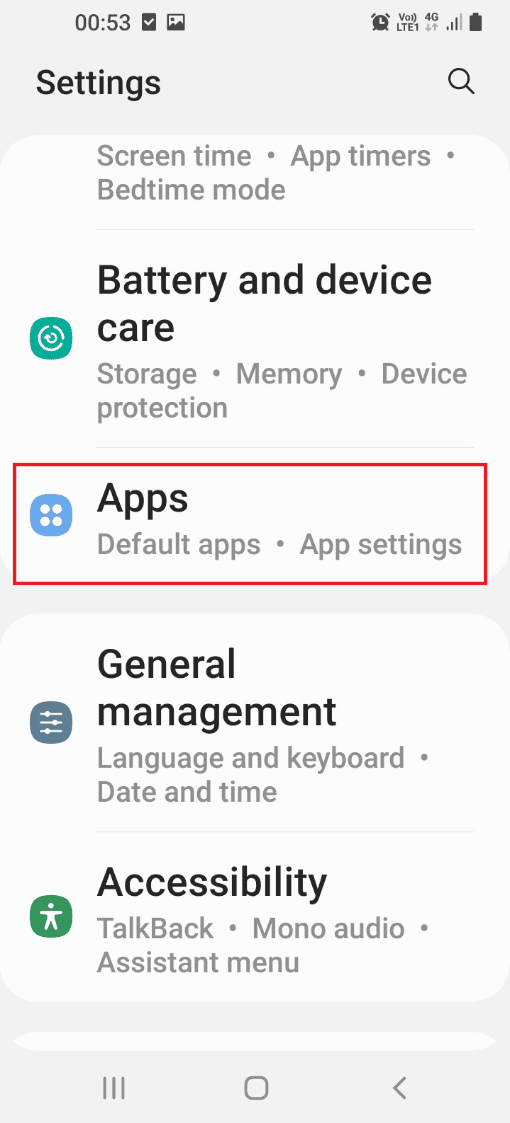
3. Sling TV 앱을 누릅니다.
4. 왼쪽 하단 모서리에 있는 제거 버튼을 누릅니다.
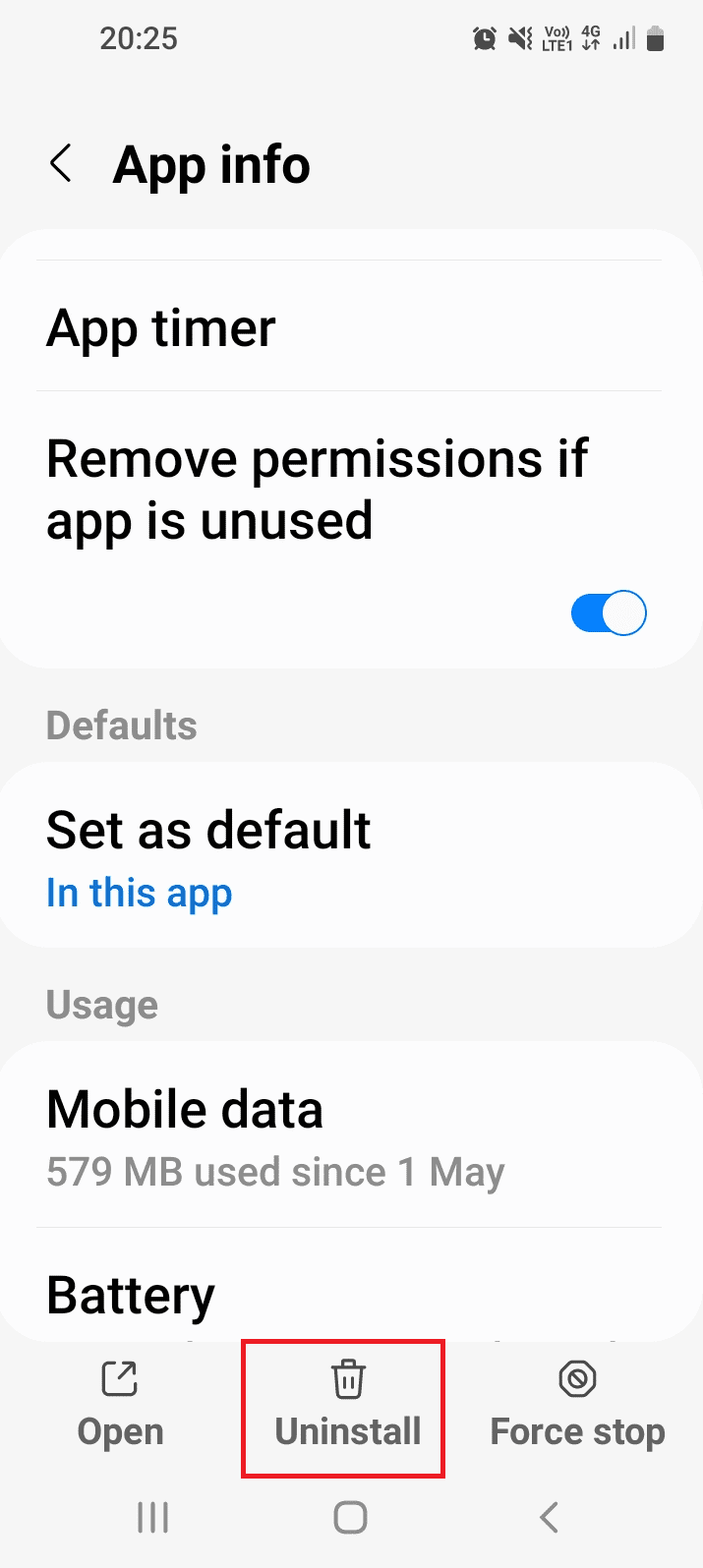
5. 확인 메시지에서 확인 버튼을 누릅니다.
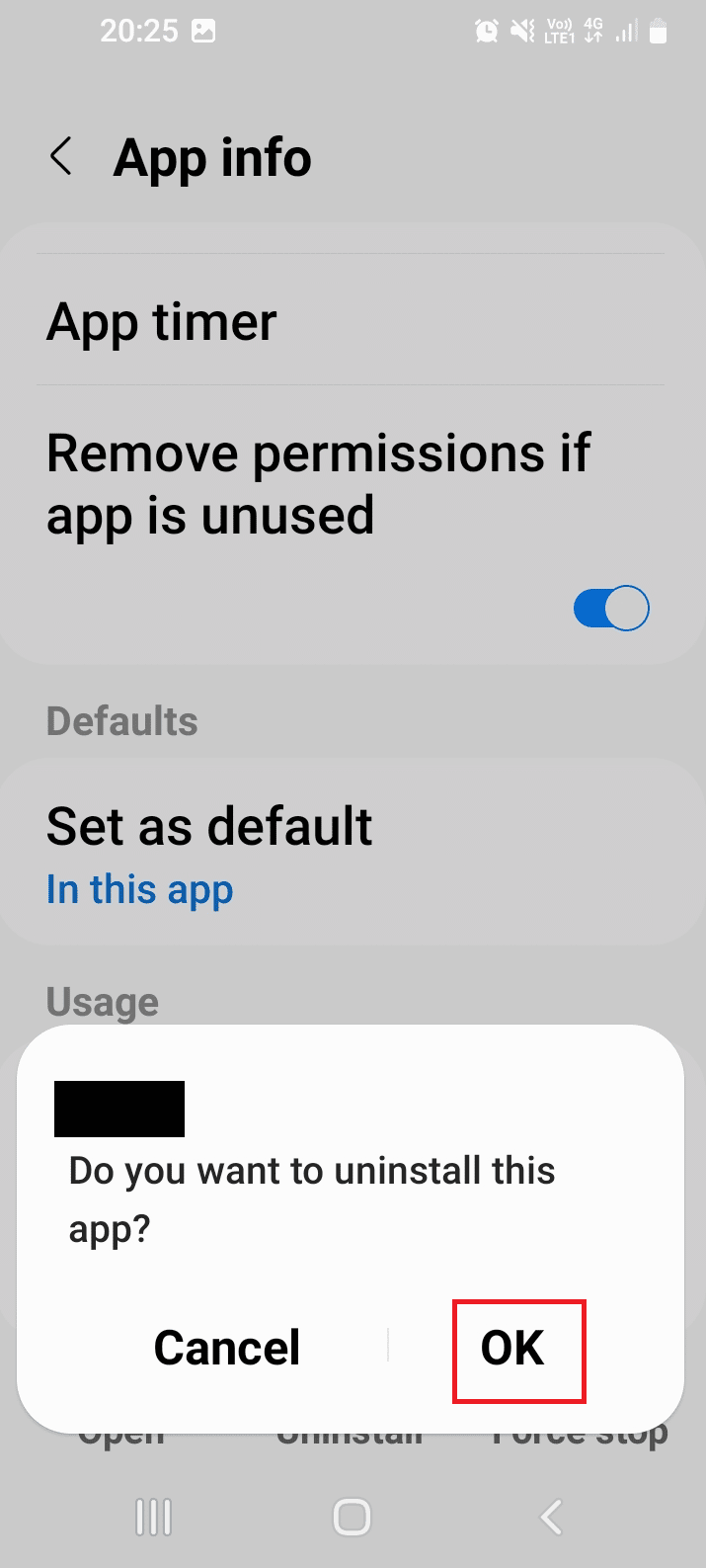
다음 단계는 휴대전화의 Google Play 스토어 앱을 사용하여 Sling TV 앱을 다시 설치하는 것입니다.
6. 홈 메뉴에서 Play 스토어 앱을 눌러 엽니다.
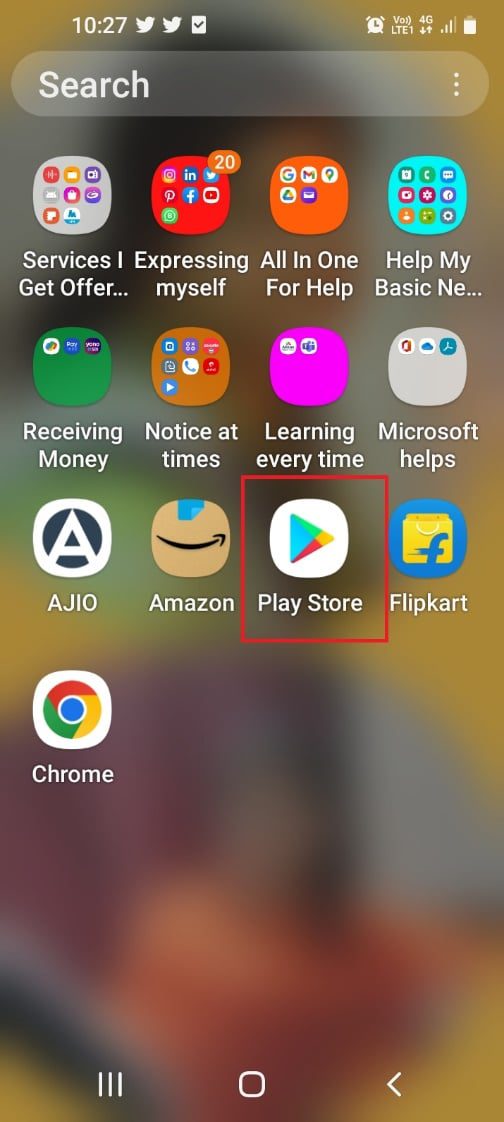
7. 검색창을 이용하여 Sling TV 앱을 검색하세요.
8. 설치 버튼을 눌러 앱을 설치합니다.
옵션 II: Windows PC에서
Windows PC에 Sling TV를 다시 설치하는 방법이 여기에 설명되어 있습니다.
1. Windows 키를 누르고 앱 및 기능을 입력한 다음 열기를 클릭합니다.

2. 검색 창에서 Sling TV 앱을 찾아 제거를 클릭합니다.
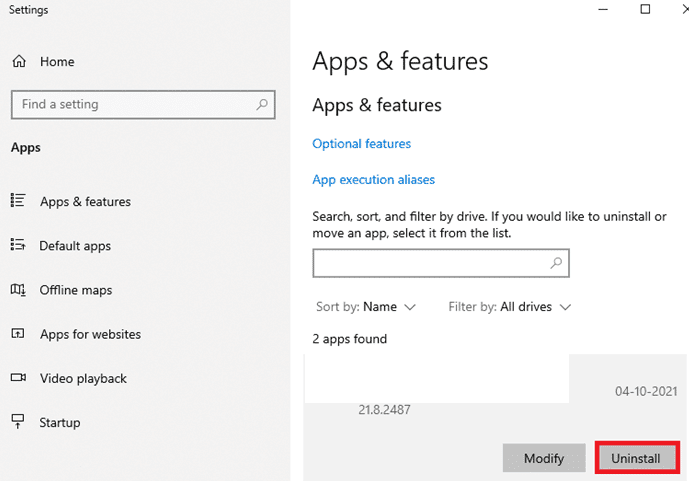
3. 메시지가 표시되면 제거를 다시 클릭합니다.
4. 다음에서 Sling TV 앱을 다운로드합니다. 마이크로소프트 스토어.
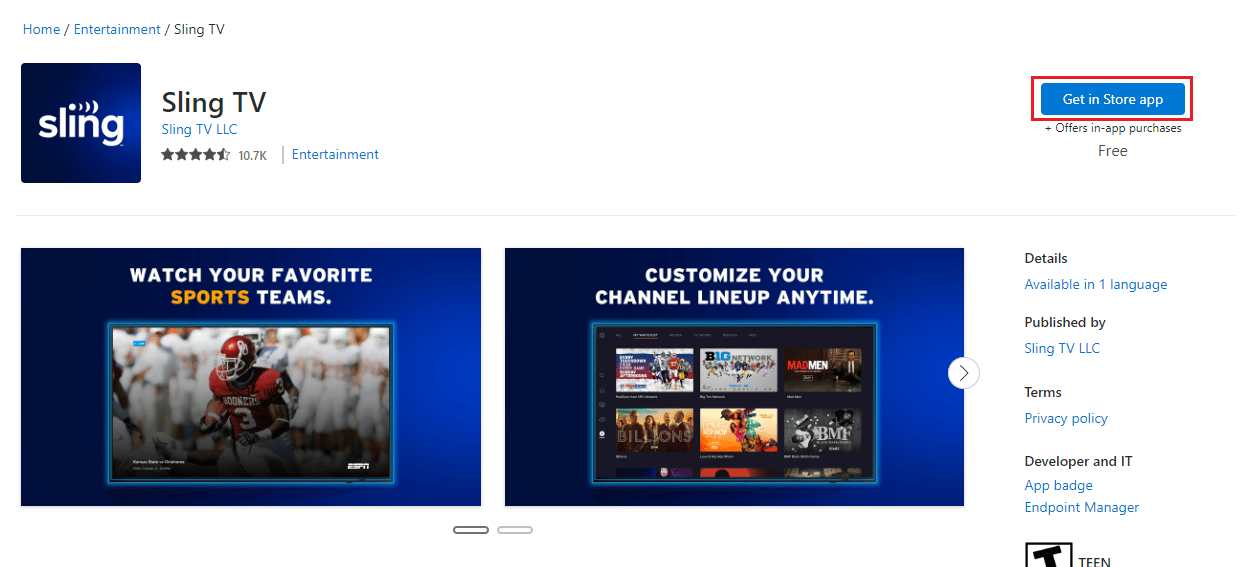
옵션 III: Amazon Fire TV 스틱에서
Amazon Fire TV 스틱에 Sling TV를 다시 설치하는 단계는 여기에 설명되어 있습니다.
1. 홈 메뉴에서 설정 앱을 엽니다.
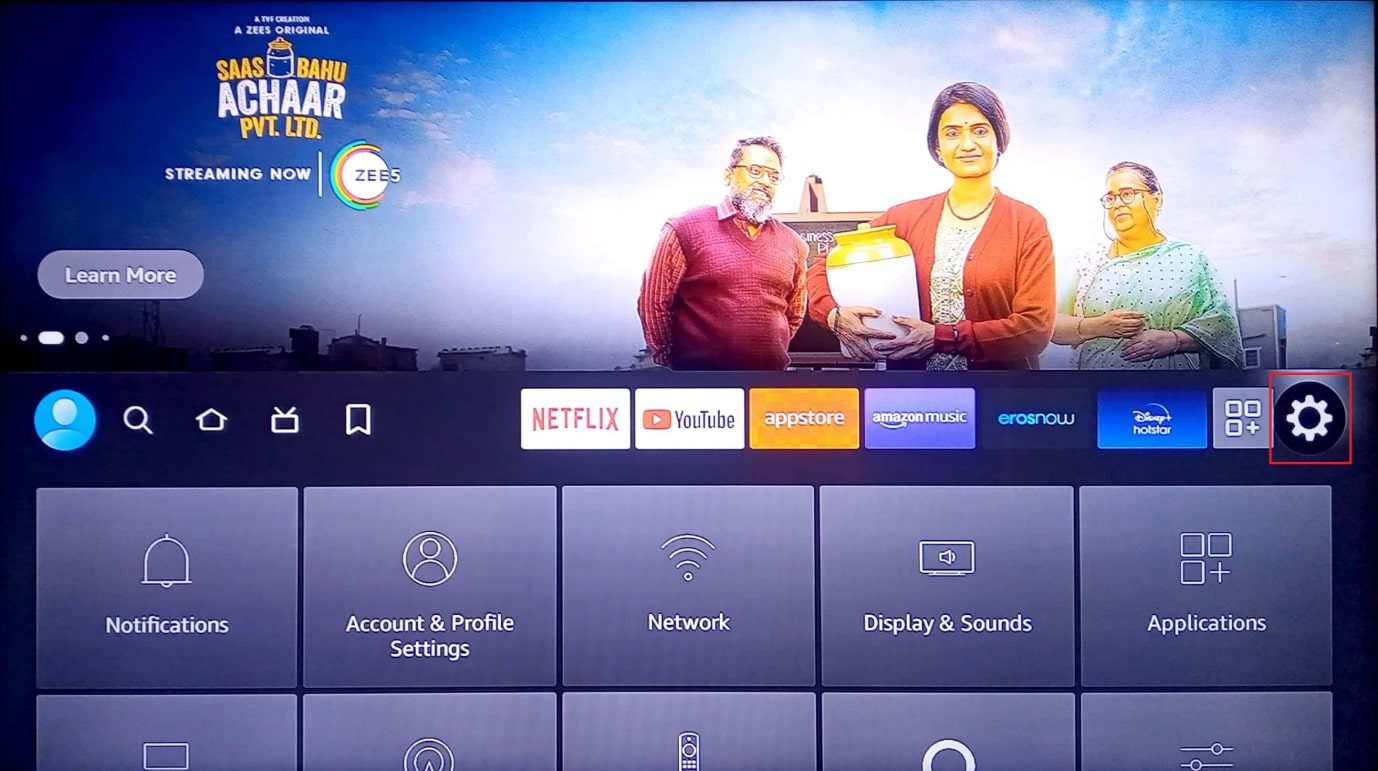
2. 그런 다음 응용 프로그램을 선택합니다.
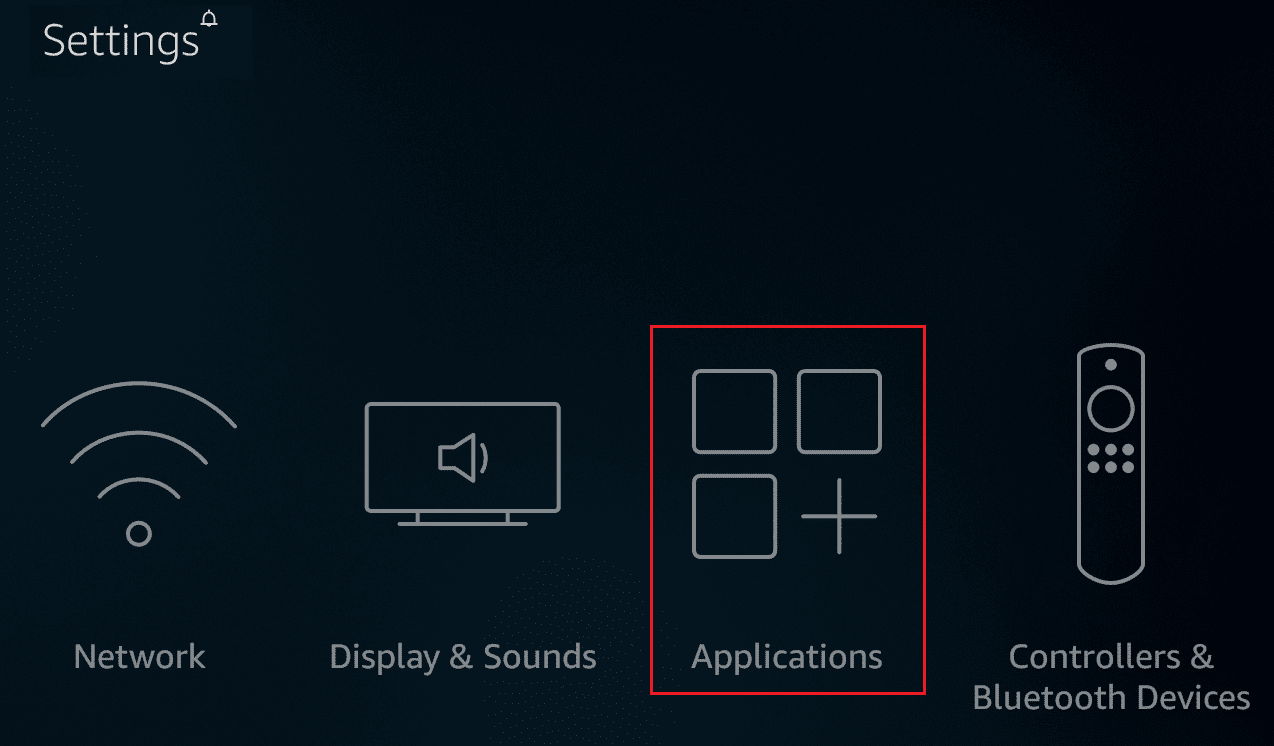
3. 설치된 응용 프로그램 관리 옵션을 선택합니다.
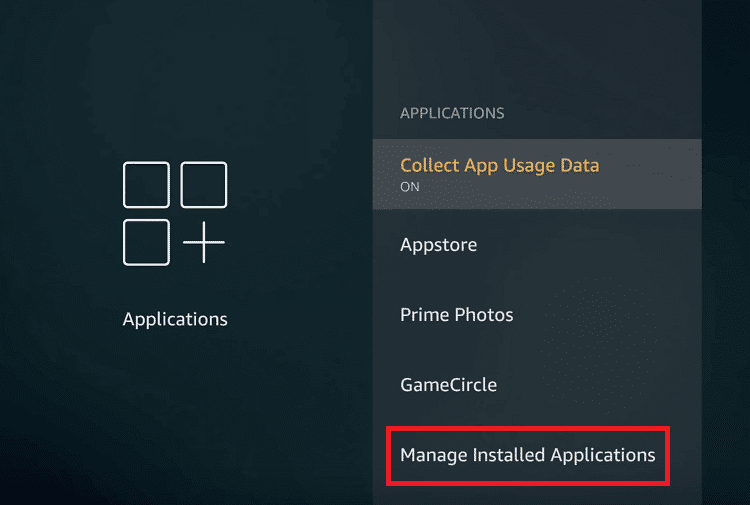
4. Sling TV 앱을 선택하고 제거 옵션을 선택합니다.
5. 이제 애플리케이션에서 Sling TV 앱을 검색하세요.
6. 마지막으로 설치 버튼을 선택하여 앱을 설치합니다.
옵션 IV: Roku TV에서
여기에 제공된 단계에 따라 Roku TV에 Sling TV 앱을 다시 설치하여 이 Sling TV 오류 4 310을 수정하십시오.
1. 홈 메뉴에서 Sling TV 앱을 선택하세요.
2. * 버튼을 눌러 컨텍스트 메뉴를 엽니다.
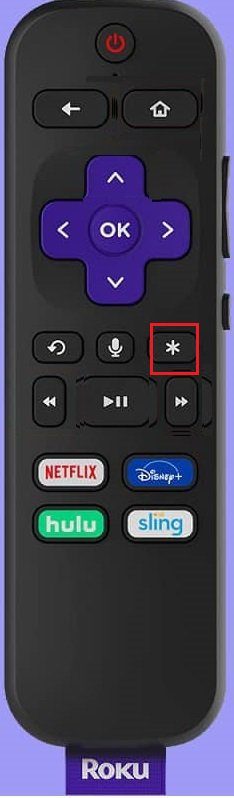
3. 채널 제거 옵션을 선택합니다.
4. 이제 확인 옵션을 선택하여 선택을 확인합니다.
5. 그런 다음 채널 스토어에서 Sling TV 앱을 검색하세요.
6. 채널 추가 옵션을 선택하여 앱을 다시 설치합니다.
옵션 V: Android TV에서
아래와 같이 내 앱 설정을 사용하여 Android TV에 Sling TV 앱을 다시 설치할 수 있습니다.
1. Android TV 설정으로 이동합니다.
2. 그런 다음 앱을 선택합니다.
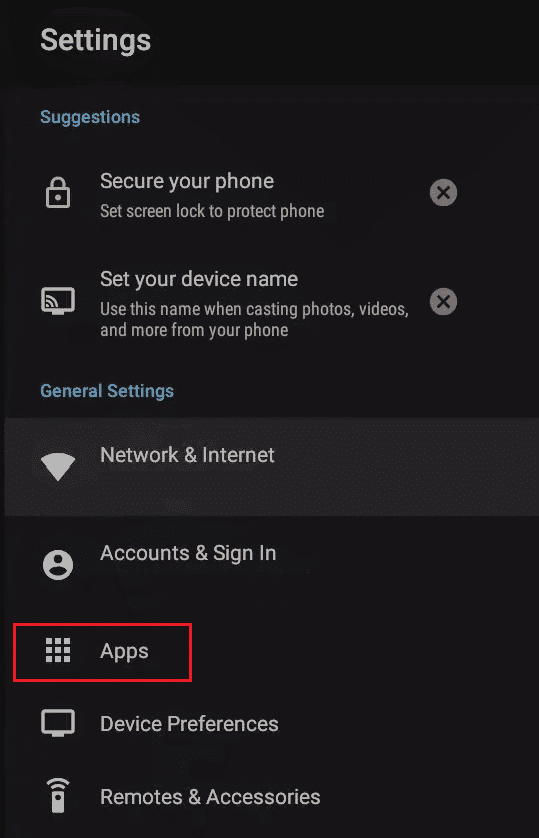
3. 여기에서 Sling TV 앱을 검색하여 선택합니다.
4. 이제 제거 옵션을 선택합니다.
5. 앱을 제거한 후 Google Play 스토어를 실행합니다.
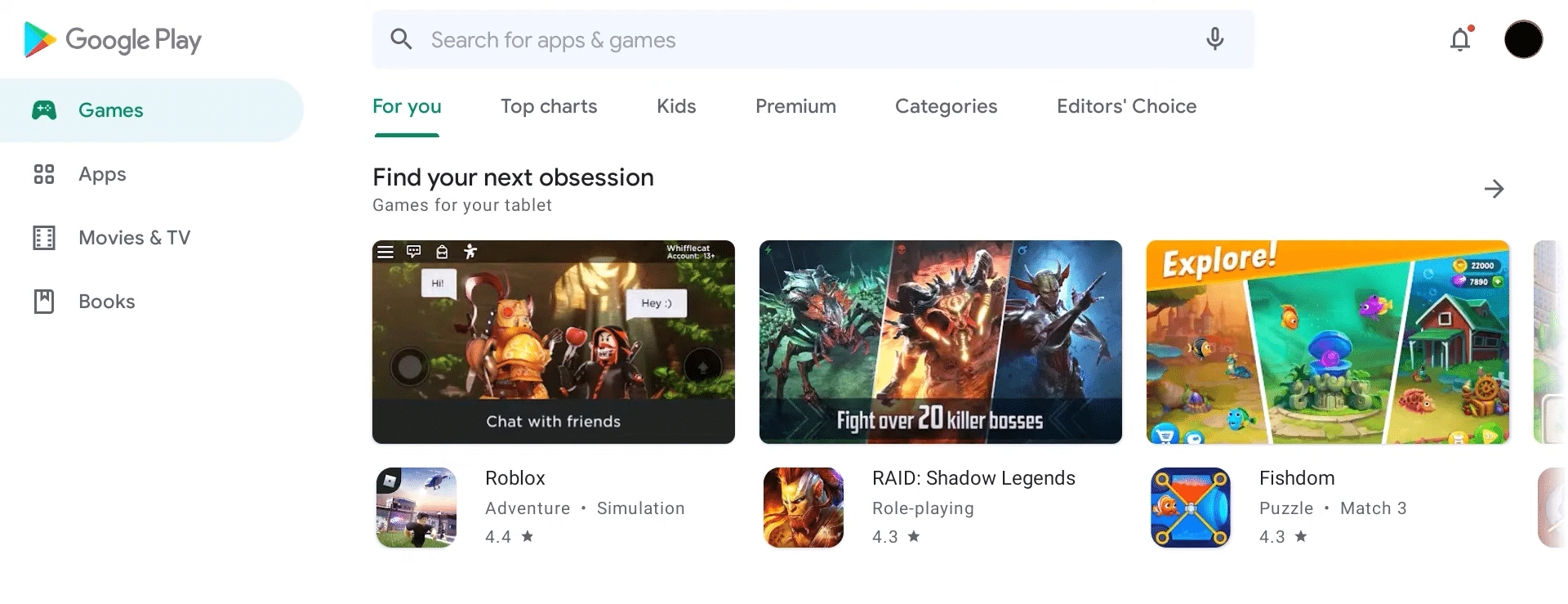
6. 검색 슬링 TV 앱을 다시 설치하십시오.
***
이 가이드가 도움이 되었고 Sling TV 오류 4 310을 수정하는 방법을 배울 수 있기를 바랍니다. 아래 의견 섹션을 통해 질문과 제안 사항이 있으면 언제든지 저희에게 연락하십시오. 또한 다음 기사에서 배우고 싶은 주제를 알려주십시오.